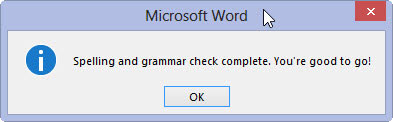Можете да одлучите да Ворд 2013 изврши једнократно скенирање у потрази за правописним и граматичким грешкама. Овај процес се може десити када завршите са писањем, непосредно пре штампања или објављивања документа. То је као пеглање бора у свеже опраној кошуљи. Ево како то функционише:
Кликните на картицу Преглед на траци.
Ово ће вам дати групу за проверу.
У групи Провера, кликните на дугме Правопис и граматика.
Појављује се окно за правопис или окно за граматику, у зависности од тога како сте увредили граматичку осетљивост Ворд-а. Грешке се приказују једна по једна како се појављују у вашем документу. Можда ћете чак бити одушевљени објашњењем шта није у реду и другим коментарима који могу или не морају утицати на вас емоционално.
Позабавите се прекршајем.
Ево шта можете да урадите за правописне грешке:
-
Да бисте задржали грешку у куцању, кликните на дугме Игнорирај.
-
Да бисте избегли да вас Ворд изнова досађује због истог правописног греха, кликните на дугме Занемари све.
-
Кликните на дугме Додај да бисте послали реч у прилагођени речник.
-
Изаберите замену реч из наведених предлога, а затим кликните на дугме Промени да би Ворд поправио. Или можете да кликнете на дугме Промени све и свака инстанца ће бити поправљена у целом документу.
Ево неколико предлога за решавање граматичких бу-боо-а:
-
Да бисте исправили грешку, уредите истакнути текст у документу.
-
Кликните на дугме Настави када завршите. Користите дугме Игнорирај да прескочите грешку.
-
Кликните на дугме Промени да бисте заменили текст оним за шта Ворд верује да је нешто исправније.
Наставите да проверавате документ док Ворд не каже да је готово.
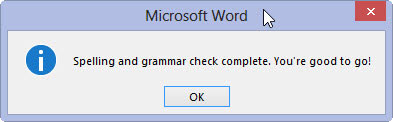
Могло би се рећи да сте „добро је кренути“. Шта год.